在使用excel進(jìn)行展示結(jié)果的時(shí)候,我們會(huì)用到條形圖,柱狀圖,為了更加清晰的表達(dá)一些意思,我們會(huì)將一些平均值的結(jié)果添加到圖表中,增加對(duì)比的效果,那么如何在這些柱狀圖里面添加平均值的參考線(xiàn)呢?
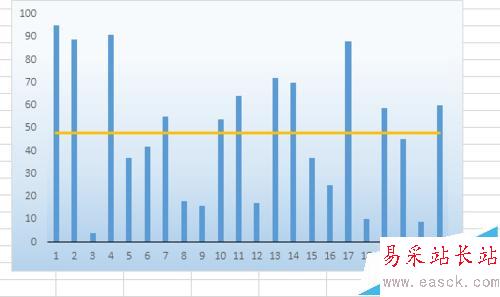
1、首先打開(kāi)excel,這里小編先隨機(jī)生成一列數(shù)據(jù),接著在旁邊的B列構(gòu)造輔助列,這一列均為A列的平均值,函數(shù)公式“=AVERAGE($A$1:$A$22)",向下拖動(dòng)產(chǎn)生數(shù)列
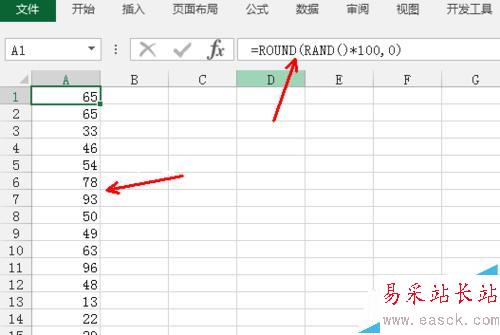
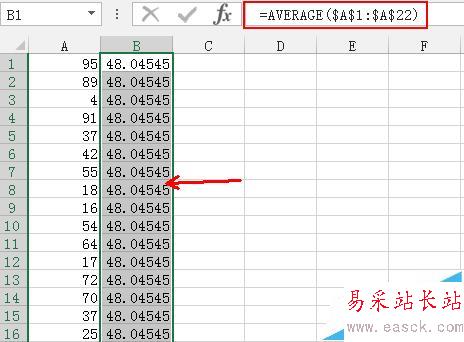
2、選中A列的數(shù)據(jù),切換到插入選項(xiàng)卡,點(diǎn)擊柱形圖,選擇第一個(gè)樣式的柱形圖,如圖所示,其他的也可以的
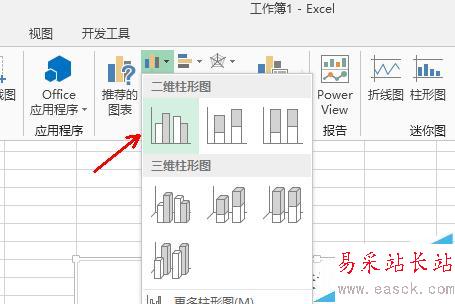
3、excel已經(jīng)自動(dòng)生成了一個(gè)柱形圖,右擊圖表,點(diǎn)擊選擇數(shù)據(jù),在彈出的對(duì)話(huà)框里面點(diǎn)擊添加
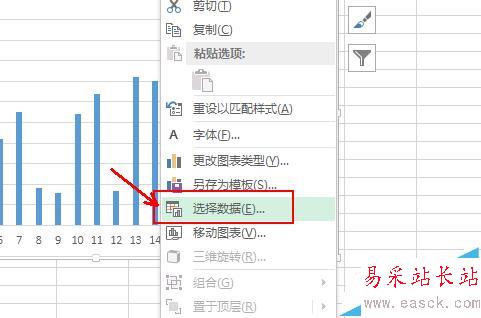
4、接著會(huì)出現(xiàn)一個(gè)編輯數(shù)據(jù)系列的對(duì)話(huà)框,在系列名稱(chēng)里面輸入平均值,在系列范圍中選擇區(qū)域B1:B22,如圖所示
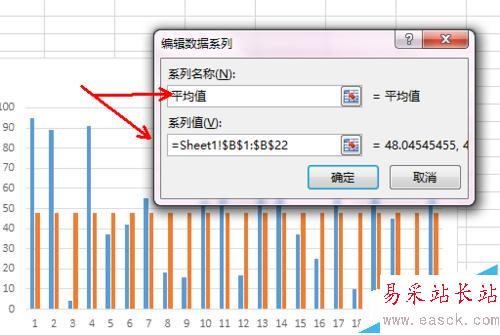
5、回到選擇數(shù)據(jù)的對(duì)話(huà)框,縱軸的數(shù)據(jù)列根據(jù)實(shí)際的數(shù)據(jù)表選擇,這里小編的原始數(shù)據(jù)有點(diǎn)簡(jiǎn)陋,默認(rèn)使用了自然數(shù)列,修改完成之后,點(diǎn)擊確定
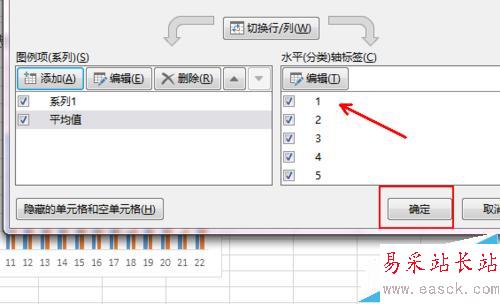
6、可以看到柱形圖里面已經(jīng)出現(xiàn)了等高的橘黃色柱形,鼠標(biāo)點(diǎn)擊選中它,右擊,點(diǎn)擊更改數(shù)據(jù)圖標(biāo)類(lèi)型,如圖所示
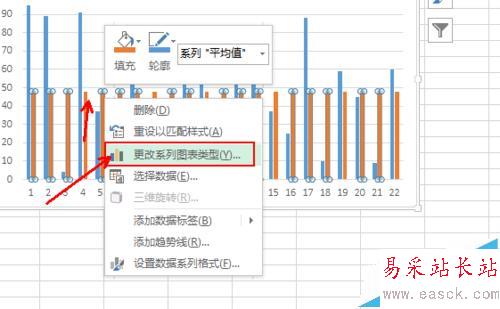
7、在彈出的對(duì)話(huà)框里面選擇第一個(gè)組合選項(xiàng),簇狀柱形圖+折線(xiàn)圖的組合形式,第二種也是一樣的,不過(guò)使用了雙坐標(biāo)軸,注意一下,效果如圖
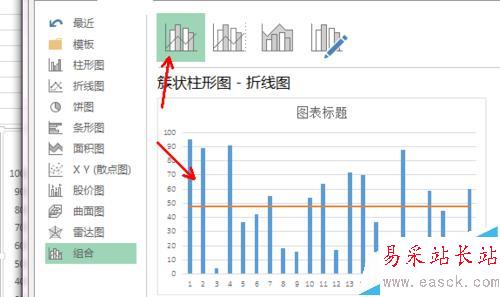
8、添加平均值參考線(xiàn)成功,選中這條線(xiàn),在右側(cè)的格式設(shè)置里面修改線(xiàn)條的顏色等,最后就是對(duì)圖標(biāo)進(jìn)行一些必要的美化工作
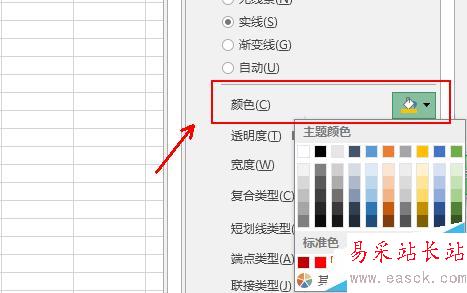
相關(guān)推薦:
Excel折線(xiàn)圖怎么設(shè)置坐標(biāo)軸起點(diǎn)不為0?
Excel折線(xiàn)圖表怎么設(shè)置顯示平滑曲線(xiàn)?
excel和ppt中怎么在一張圖中同時(shí)出現(xiàn)柱狀圖和折線(xiàn)圖?
新聞熱點(diǎn)
疑難解答
圖片精選